
Wnioski o zamień swoje zdjęcia na czarno-białe Stanowią bardzo ciekawą alternatywę dla tradycyjnego systemu. Dzięki nim możesz edytować i nadać profesjonalny wygląd bez potrzeby posiadania obszernej wiedzy na temat edycji lub profesjonalnych narzędzi. Wykorzystajmy narzędzia, które oferuje nam technologia, aby osiągnąć nasz cel.
Chcesz przekonwertować swoje zdjęcia na czarno-białe? W tym poście podamy kilka aplikacji, które pomogą Ci to osiągnąć w prosty i szybki sposób, dzięki czemu możesz publikować swoje ulubione zdjęcia w stylu vintage za pomocą zaledwie kilku kliknięć w aplikacjach.
Dziś pokażę Ci jak konwertuj swoje zdjęcia na czarno-białe ze smartfona i komputera, skorzystamy z bezpłatnych aplikacji, aby wykonać zadanie, zawsze w bardzo łatwy sposób. Kontynuuj czytanie, jeśli chcesz wiedzieć, jakie są te narzędzia, o których wspominam.
Aplikacje do konwersji zdjęć na czarno-białe z telefonu komórkowego

Istnieje wiele aplikacji, to prawda nie sposób pokazać ich wszystkich w jednej notatce, ale podsumowałem kilka bardzo popularnych. Dzięki poniższym aplikacjom będziesz mógł zmieniać kolory swoich zdjęć bez konieczności bycia ekspertem w Photoshopie.
Snapseed
Ta aplikacja pozwala edytuj zdjęcia jak profesjonalista, jest dostępna na Androida i iOS, możesz ją pobrać bezpośrednio ze swojego sklepu z aplikacjami, na początek musisz otworzyć aplikację i wyszukać zdjęcie, które chcesz edytować.
Umieszczając zdjęcie do edycji, będziesz mieć różne domyślne układy, wśród których jest opcja czarno-biała, ale tym razem podam bardziej szczegółowe informacje. Te systemy edycyjne mają zautomatyzowaną pomoc, która pozwala osiągnąć świetne wyniki bez dogłębnej wiedzy.
Aby rozpocząć, musimy wybrać opcję „Narzędzia”, Znajduje się na dolnym pasku ekranu, zostanie wyświetlony szereg opcji, musisz wybrać „czarny i biały" gdzie pojawi się szereg zaawansowanych opcji, za pomocą tych elementów sterujących możesz nadać swojej fotografii pożądaną intensywność.
Te narzędzia ci pomogą nadaj swojej fotografii większy kontrast, większą jasność, między innymi możesz go edytować według własnych upodobań, jeśli nie jesteś zadowolony z uzyskanego wyniku, możesz wrócić, naciskając „x” pojawiający się u dołu ekranu.
Po przygotowaniu obrazu wystarczy wybrać „Eksport„A potem”oszczędzać”, dzięki czemu możesz mieć swoje zdjęcie w czerni i bieli wraz z kopią oryginalnej wersji.
Photoshop Express Photo Editor
Photoshop Express, można go znaleźć w sklepie Google Play, to jest darmowa aplikacja w przypadku niektórych opcji, aby korzystać z najbardziej zaawansowanych wersji, należy anulować subskrypcję. Ta aplikacja emuluje podstawowe koncepcje swojego starszego kuzyna, Adobe Photoshop, ale w lżejszy i prostszy sposób.
Pierwszą rzeczą, którą powinieneś zrobić, to wybrać zdjęcie, które chcesz edytować, a na dole zdjęcia wybierz opcję „Blanco y Negro”, gdzie zostaną wyświetlone opcje, które można wybrać, aby uzyskać żądaną czarno-białą fotografię.
Każda z opcji ma pasek, który możesz przesuwać, aby uzyskać ciemniejsze lub jaśniejsze zdjęcie, w zależności od przypadku każdego obrazu. Gdy jesteś zadowolony ze zdjęcia, wybierz „Kolejny" a następnie „zapisz galerię".
Aplikacje do konwersji zdjęć na czarno-białe z komputera

W tej sekcji przedstawimy kilka opcji konwersji zdjęć na czarno-białe w zaciszu komputera.
Pomimo tego, że w Androisis skupiamy się głównie na narzędziach mobilnych, tak uważam edycja zdjęć, ma istotny element z większego ekranuDlatego wyszczególniam, co następuje:
Domyślny edytor Twojego komputera
Pierwszym narzędziem, którego użyjemy do konwersji zdjęcia kolorowego na czarno-biały, jest edytor, który twój komputer ma domyślnie, na początek musisz wyszukać zdjęcie, które chcesz edytować. Edytor ten jest preinstalowany we wszystkich systemach Windows od wersji 95 iz biegiem czasu był ulepszany.
Następnie kliknij prawym przyciskiem myszy zdjęcie i wybierz opcję „edytuj ze zdjęciami”, po tym kroku zostanie wyświetlone nowe okno, w którym pojawi się kilka rodzajów filtrów, z których 4 konwertują obraz na czarno-biały.
Możesz wypróbować każdy z tych filtrów, aż znajdziesz ten, który dostosuje się do efektu, którego szukasz dla swojej fotografii, tym razem wybrałem filtr „Wanilia”, klikasz opcję „Zapisz kopię” i gotowe masz już swoje czarno-białe zdjęcie do publikacji.
Pamiętaj, że filtry często mogą nieznacznie zmienić niektóre elementy obrazu, dlatego zalecam ostrożność. Nie potępiam jego używania, ale jest to konieczne unikaj zmian składu, jeśli chcesz umieścić obraz do użytku profesjonalnego.
GIMP

GIMP To jest darmowa aplikacja i ma kilka narzędzi do edycji zdjęcia, stając się inną alternatywą dla Photoshopa. Można powiedzieć, że generalnie to narzędzie ma bardzo szeroki zakres, głównie dlatego, że jest opcją open source.
Aby zacząć z niego korzystać, musisz otworzyć zdjęcie, które chcesz edytować, a następnie wybrać opcję „Obraz”, to jest na górze aplikacji, a następnie wybierz „sposób"I"Skala szarości".
Wybranie opcji skali szarości spowoduje otwarcie a podmenu z kilkoma opcjami począwszy od nasycenia cieni, jasności, między innymi, możesz dostosować obraz do opcji, które preferujesz, aby Twoja fotografia była czarno-biała.
Jeśli nadal nie jesteś przekonany do wyniku, możesz wrócić do opcji ustawień ręcznych GIMP i rozpocząć edycję od podstaw. Po edycji żądanego obrazu możesz go zapisać.
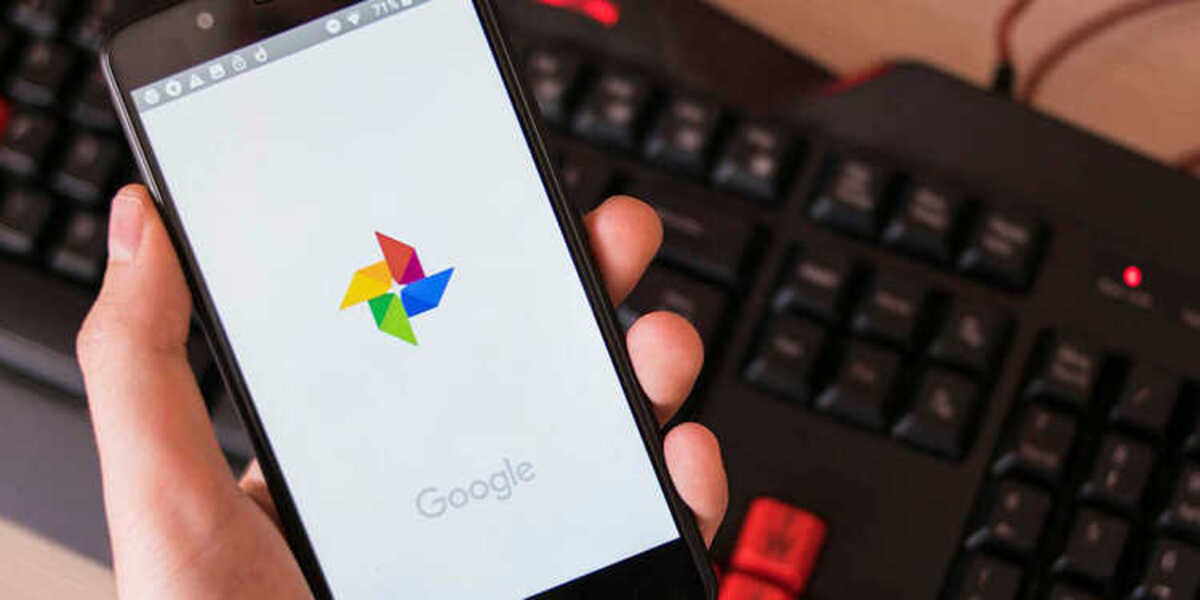
Jak widać dotarcie do celu jest bardzo proste, wystarczy musisz mieć niezbędne narzędzia zrobić to. Dzięki tym 4 bezpłatnym aplikacjom możesz przejść od fotografii kolorowej do czarno-białej w zaledwie kilku krokach i bez konieczności bycia ekspertem od edycji.



